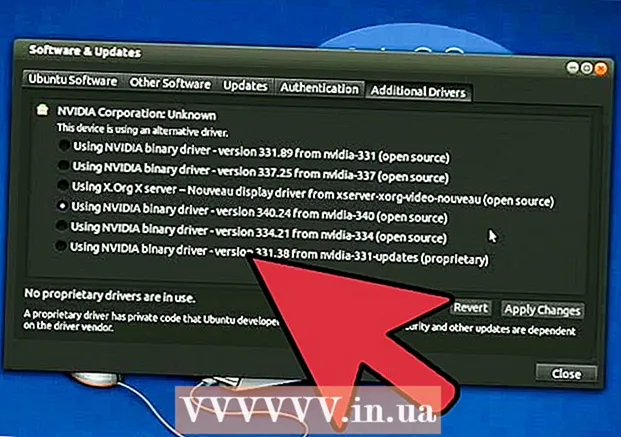Autor:
Frank Hunt
Dátum Stvorenia:
19 Pochod 2021
Dátum Aktualizácie:
2 V Júli 2024
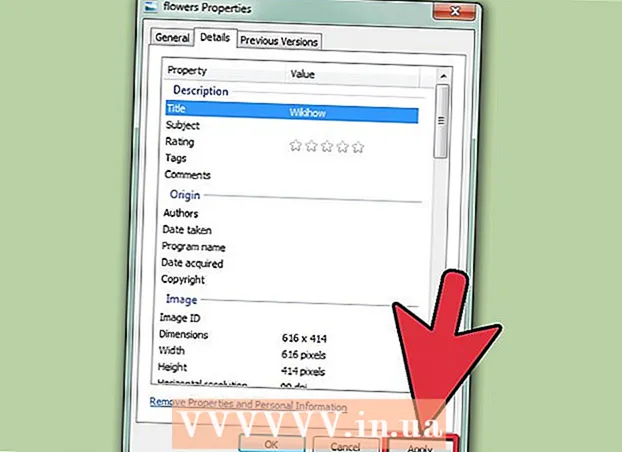
Obsah
- Na krok
- Metóda 1 z 3: Zmenšenie obrazového súboru
- Metóda 2 z 3: Zväčšenie obrázka
- Metóda 3 z 3: Zväčšenie obrázka (Windows 7)
Niekedy sa zobrazí správa, že je potrebné zmeniť veľkosť obrázka, aby ste ho mohli nahrať. Možno bude potrebné zväčšiť alebo zmenšiť obrázky alebo zväčšiť veľkosť súboru bez toho, aby ste znížili kvalitu.
Na krok
Metóda 1 z 3: Zmenšenie obrazového súboru
 Komprimujte obrázok pomocou softvéru na úpravu obrázkov. Jedným z najrýchlejších spôsobov, ako zmenšiť veľkosť súboru obrázka, je jeho kompresia do iného formátu. Otvorte súbor v programe na úpravu obrázkov (urobí to dokonca aj program Paint) a uložte ho ako typ komprimovaného súboru. Najznámejšou metódou kompresie obrázka je JPG.
Komprimujte obrázok pomocou softvéru na úpravu obrázkov. Jedným z najrýchlejších spôsobov, ako zmenšiť veľkosť súboru obrázka, je jeho kompresia do iného formátu. Otvorte súbor v programe na úpravu obrázkov (urobí to dokonca aj program Paint) a uložte ho ako typ komprimovaného súboru. Najznámejšou metódou kompresie obrázka je JPG. - Výsledkom JPG bude menšia veľkosť súboru, ale s výrazným poklesom kvality. Mnoho softvérov na úpravu obrázkov, ako napríklad Photoshop, ponúka možnosť určiť, aká by mala byť kvalita súboru JPG. Čím nižšia je kvalita, tým menšia bude veľkosť súboru.
- Zakaždým, keď sa obrázok JPG komprimuje ďalej, kvalita sa zhorší.
- Existuje niekoľko programov a online služieb, ktoré dokážu komprimovať obrázky bez inštalácie plnohodnotnej sady na úpravu obrázkov.
 Upravte veľkosť obrázka. Otvorte obrázok v programe na úpravu obrázkov. Farba je v poriadku, ale môžete tiež použiť pokročilejší softvér, napríklad Photoshop. Po načítaní obrázka vyberte v ponuke Obrázok možnosť Zmeniť veľkosť (alebo Veľkosť obrázka). Týmto sa otvorí okno Veľkosť obrázka.
Upravte veľkosť obrázka. Otvorte obrázok v programe na úpravu obrázkov. Farba je v poriadku, ale môžete tiež použiť pokročilejší softvér, napríklad Photoshop. Po načítaní obrázka vyberte v ponuke Obrázok možnosť Zmeniť veľkosť (alebo Veľkosť obrázka). Týmto sa otvorí okno Veľkosť obrázka. - Zaškrtnutím príslušných políčok nezabudnite zachovať pomer strán obrázka.
- Vyberte možnosť Percento a začnite zmenšovať svoje obrázky malými krokmi. Napríklad 100 nahradíte 90, aby sa obrázok zmenšil o 10%. Opakujte to, kým obrázok nemá požadovanú veľkosť.
- Ak sa obraz zmenší, kvalita sa zníži. Toto je obzvlášť zrejmé pri pokuse o vrátenie pôvodnej veľkosti obrázka.
 Komprimujte obrázok pomocou balíka Microsoft Office. Potrebujete na to Office 2010 alebo starší (táto funkcia bola odstránená v Office 2013). Otvorte obrázok pomocou programu Microsoft Office 2010 Picture Manager. Kliknite na ponuku Obrázok a vyberte možnosť Komprimovať obrázky. Vyberte nastavenie kompresie zo zoznamu možností v poli vpravo:
Komprimujte obrázok pomocou balíka Microsoft Office. Potrebujete na to Office 2010 alebo starší (táto funkcia bola odstránená v Office 2013). Otvorte obrázok pomocou programu Microsoft Office 2010 Picture Manager. Kliknite na ponuku Obrázok a vyberte možnosť Komprimovať obrázky. Vyberte nastavenie kompresie zo zoznamu možností v poli vpravo: - "Dokumenty" mierne zmenšia veľkosť obrázka a sú určené na vloženie obrázka do dokumentu Word. „Webové stránky“ zmenšujú obraz viac a vedú k menšej veľkosti súboru ako dokumenty. „E-mailové správy“ obrázok najviac zmenšia a spôsobia najmenšiu veľkosť súboru. Obrázok bude znateľne menší.
- Všetky tri možnosti okrem veľkosti súboru zmenia aj skutočnú veľkosť (pixely) obrázka.
Metóda 2 z 3: Zväčšenie obrázka
 Otvorte obrázok v programe na úpravu obrázkov, napríklad vo Photoshope. Zväčšenie skutočného obrazu bude mať vždy za následok stratu kvality a zvýšenie pixelacie. Neexistuje spôsob, ako zväčšiť obrázok JPG, PNG alebo BMP bez straty kvality.
Otvorte obrázok v programe na úpravu obrázkov, napríklad vo Photoshope. Zväčšenie skutočného obrazu bude mať vždy za následok stratu kvality a zvýšenie pixelacie. Neexistuje spôsob, ako zväčšiť obrázok JPG, PNG alebo BMP bez straty kvality.  Otvorte nástroj na veľkosť obrázka. Nájdete ich v ponuke obrázkov vášho editovacieho programu. Otvorí sa okno s aktuálnou veľkosťou obrázka.
Otvorte nástroj na veľkosť obrázka. Nájdete ich v ponuke obrázkov vášho editovacieho programu. Otvorí sa okno s aktuálnou veľkosťou obrázka.  Začiarknutím políčka zachováte pomer strán. Takto je zaistené, že dĺžka a šírka zostanú v správnom pomere (pomere strán). V snahe zachovať neporušený obrázok tiež začiarknite políčko Resample, ktoré pridá viac pixelov.
Začiarknutím políčka zachováte pomer strán. Takto je zaistené, že dĺžka a šírka zostanú v správnom pomere (pomere strán). V snahe zachovať neporušený obrázok tiež začiarknite políčko Resample, ktoré pridá viac pixelov.  Zmeňte svoje jednotky z pixelov na percentá. V okne veľkosti obrázka môžete meniť hodnoty určené jednotkami merania. Predvolene je nastavená na pixely. Pomocou rozbaľovacej ponuky to zmeňte na Percento.
Zmeňte svoje jednotky z pixelov na percentá. V okne veľkosti obrázka môžete meniť hodnoty určené jednotkami merania. Predvolene je nastavená na pixely. Pomocou rozbaľovacej ponuky to zmeňte na Percento.  Zväčšiť obrázok až o 10%. Urobíte to zvýšením percenta zo 100% na 110%. Kliknite na tlačidlo OK. Veľkosť obrázka sa mierne zväčší a všimnete si, že obrázok bude o niečo zrnitejší.
Zväčšiť obrázok až o 10%. Urobíte to zvýšením percenta zo 100% na 110%. Kliknite na tlačidlo OK. Veľkosť obrázka sa mierne zväčší a všimnete si, že obrázok bude o niečo zrnitejší. - Opakujte, kým nie je veľkosť obrázka prijateľná v porovnaní so znížením kvality. V určitom okamihu bude obrázok príliš zrnitý, aby ho bolo možné použiť, a nebudete ho môcť zväčšiť bez toho, aby vyzeral horšie. Experimentujte s obrázkom, kým nenájdete prijateľnú rovnováhu medzi veľkosťou a kvalitou.
Metóda 3 z 3: Zväčšenie obrázka (Windows 7)
 Prejdite na obrázok, ktorý chcete zväčšiť. Chystáte sa do súboru pridať textové informácie, aby súbor zabral viac miesta na pevnom disku. Táto metóda funguje iba so súbormi JPG, nie so súbormi PNG.
Prejdite na obrázok, ktorý chcete zväčšiť. Chystáte sa do súboru pridať textové informácie, aby súbor zabral viac miesta na pevnom disku. Táto metóda funguje iba so súbormi JPG, nie so súbormi PNG. - Pridanie textu do obrazového súboru nemá žiadny vplyv na kvalitu obrázka.
 Pravým tlačidlom myši kliknite na obrázok a potom kliknite na príkaz Vlastnosti.
Pravým tlačidlom myši kliknite na obrázok a potom kliknite na príkaz Vlastnosti. Kliknite na kartu Podrobnosti.
Kliknite na kartu Podrobnosti. Napíšte niečo do príslušných textových polí. Môže to byť názov, predmet, značky, komentár, autori atď. Čím viac textu pridáte, tým väčší bude súbor.
Napíšte niečo do príslušných textových polí. Môže to byť názov, predmet, značky, komentár, autori atď. Čím viac textu pridáte, tým väčší bude súbor.  Kliknite na tlačidlo Použiť. Nový text sa uloží na obrázok a na karte Všeobecné uvidíte, aká je nová veľkosť. Súbor sa mal zväčšiť o niekoľko KB.
Kliknite na tlačidlo Použiť. Nový text sa uloží na obrázok a na karte Všeobecné uvidíte, aká je nová veľkosť. Súbor sa mal zväčšiť o niekoľko KB.